funktionen Remote Desktop fra vinduer operativsystemer kan være nyttig for mange. Det kan dog også være et sikkerhedsproblem, da hackere kan drage fordel af det for at bryde ind i din computer. Hvis nogen med dårlige intentioner administrerer det, han eller hun kan få adgang til dine oplysninger, personlig eller på anden måde. Hackere kan også udnytte Fjernskrivebord til at installere ondsindede programmer til at spore din aktivitet eller inficere din computer med løsepenge eller enhver anden form for ondsindet program. Derfor, hvis du ikke bruger det regelmæssigt, er det en god ide at deaktivere Fjernskrivebord. Sådan blokeres Remote Desktop for at oprette forbindelse til en Vinduer 10 PC eller Vinduer 7 computer:
BEMÆRK: Hvis du ikke ved, hvad Remote Desktop er, forklarer denne artikel det: hvad er Remote Desktop Connections?. Desuden vil du måske også vide, hvordan du aktiverer Remote Desktop, og hvordan du bruger Remote Desktop Connection (RDC).
Sådan deaktiveres Fjernskrivebord i Vinduer 10 brug af appen Indstillinger
for at deaktivere Fjernskrivebord i Vinduer 10 er den hurtigste og nemmeste måde at bruge appen Indstillinger. Åbn Indstillinger (tryk på vinduer + I) og gå til Systemkategorien.
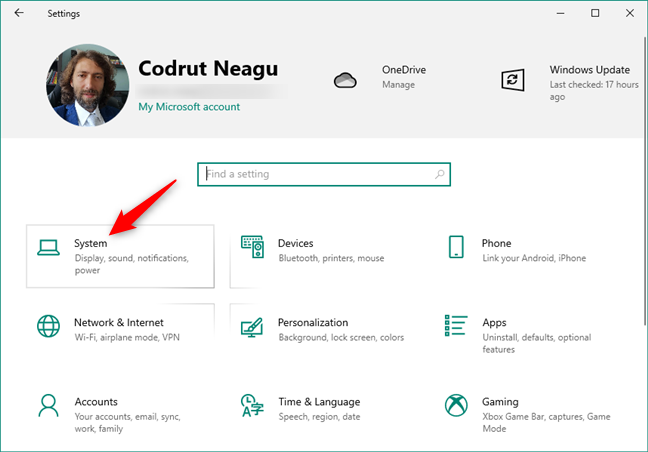
indstillinger’ systemkategori i Vinduer 10
Vælg Fjernskrivebord i venstre side af vinduet. Sluk derefter kontakten” aktiver Fjernskrivebord ” fra højre.
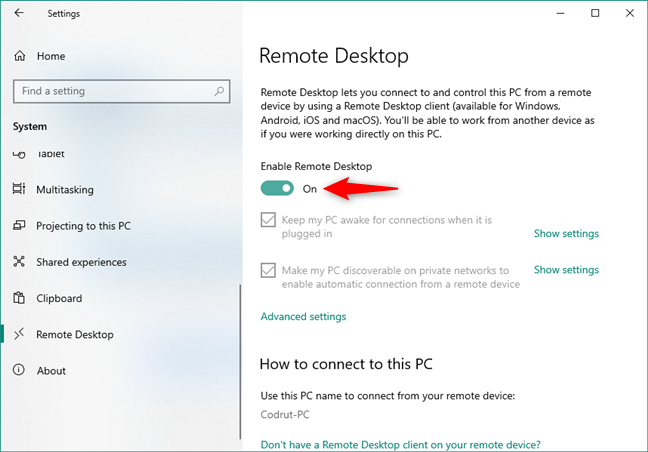
aktiver Fjernskriveskontakten fra sektionen Fjernskrivebord
bekræft derefter, at du vil “Deaktiver Fjernskrivebord.”
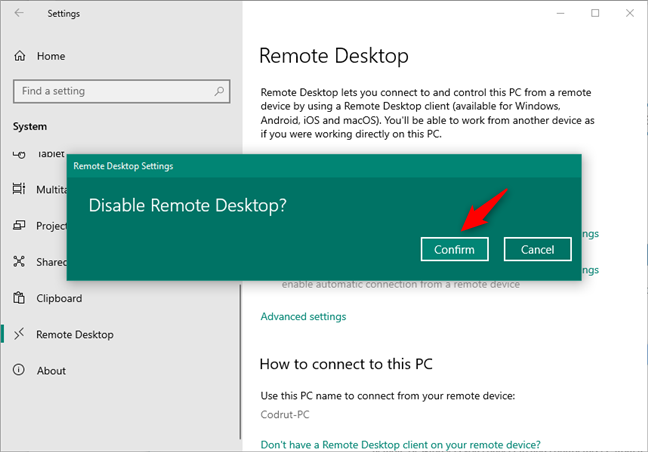
Deaktiver Fjernskrivebord i Vinduer 10
kontakten “aktiver Fjernskrivebord” skal være slukket nu, hvilket betyder, at Fjernskrivebord er blokeret på dine vinduer 10 PC.
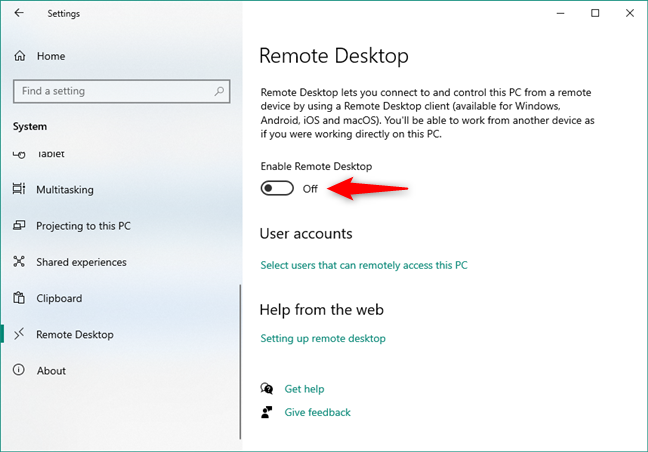
Fjernskrivebord er slukket i Vinduer 10
det er det!
Sådan deaktiveres Fjernskrivebord i Vinduer 10 ved hjælp af panelet Systemegenskaber
en anden måde at deaktivere Fjernskrivebord i Vinduer 10 er at bruge vinduet Systemegenskaber. Start med at åbne appen Indstillinger (vinduer + I). Indtast System, Vælg om til venstre, og klik eller tryk på linket “Avancerede systemindstillinger” fra højre side af vinduet.
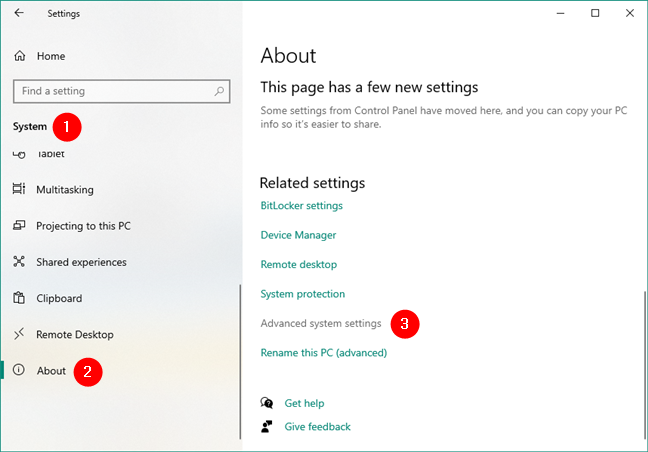
åbning af Avancerede systemindstillinger i Vinduer 10
dette åbner vinduet Systemegenskaber. I den skal du vælge fanen fjernbetjening (den sidste til højre) og aktivere “Tillad ikke fjernforbindelser til denne computer.”
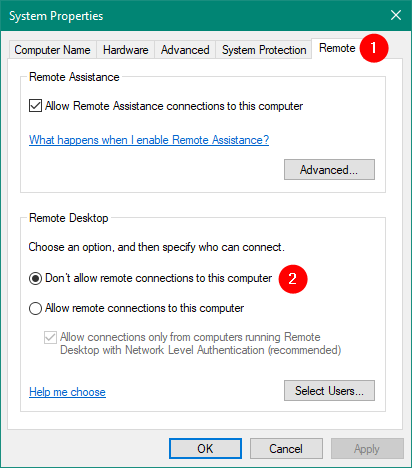
Tillad ikke fjernforbindelser til denne computer
klik eller tryk på knappen OK, og luk vinduet Systemegenskaber. Fra nu af er Remote Desktop blokeret på din computer.
Sådan deaktiveres Fjernskrivebord i Vinduer 7
hvis du bruger Vinduer 7 og vil blokere Fjernskrivebord, skal du først åbne Start-menuen og klikke på Kontrolpanel.
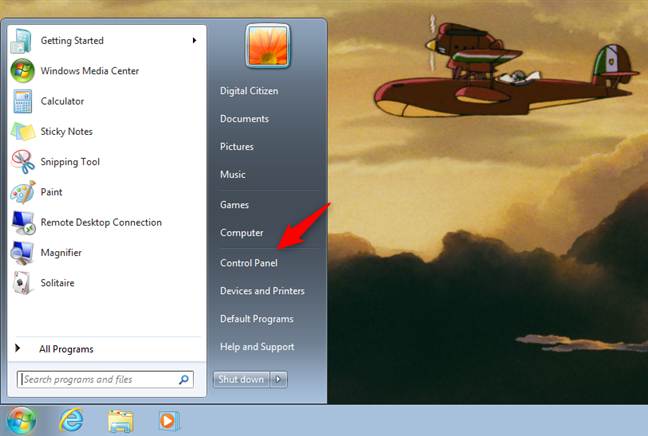
åbning af Kontrolpanel i Vinduer 7
gå til kategorien System og sikkerhed i kontrolpanelet.
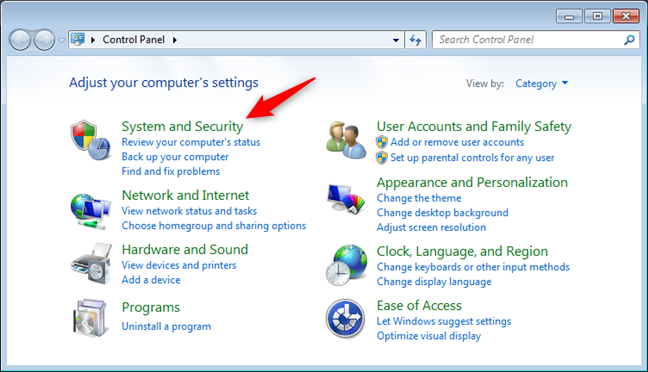
system-og sikkerhedsindstillingerne i Vinduer 7
Klik på “Tillad fjernadgang” i afsnittet System. Alternativt kan du også åbne System og derefter klikke på “Fjernindstillinger” i venstre side af vinduet.
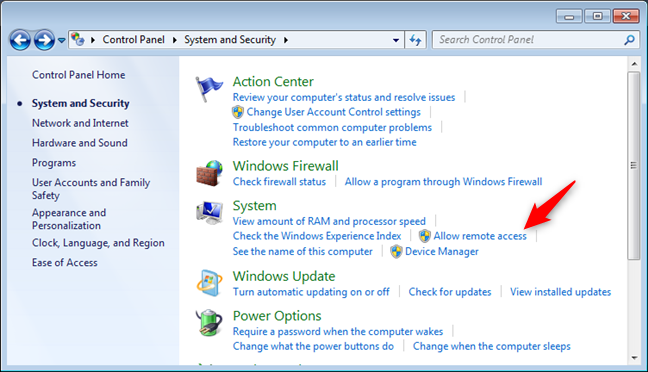
Tillad fjernadgangsindstillinger i Vinduer 7
den forrige handling åbner et vindue kaldet Systemegenskaber og vælger automatisk fanen fjernbetjening fra den. Nederst i vinduet skal du kontrollere indstillingen, der siger “Tillad ikke forbindelser til denne computer.”
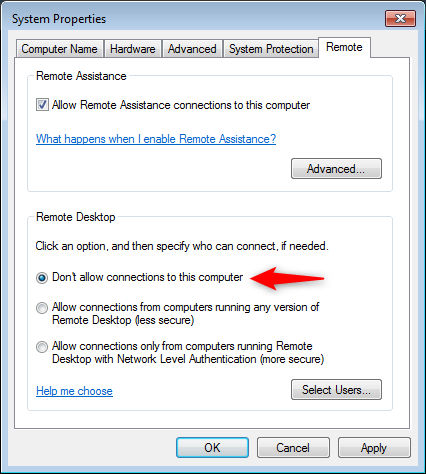
Tillad ikke forbindelser til denne computer
tryk på knappen OK eller Anvend, og Remote Desktop er deaktiveret permanent på din Vinduer 7 computer.